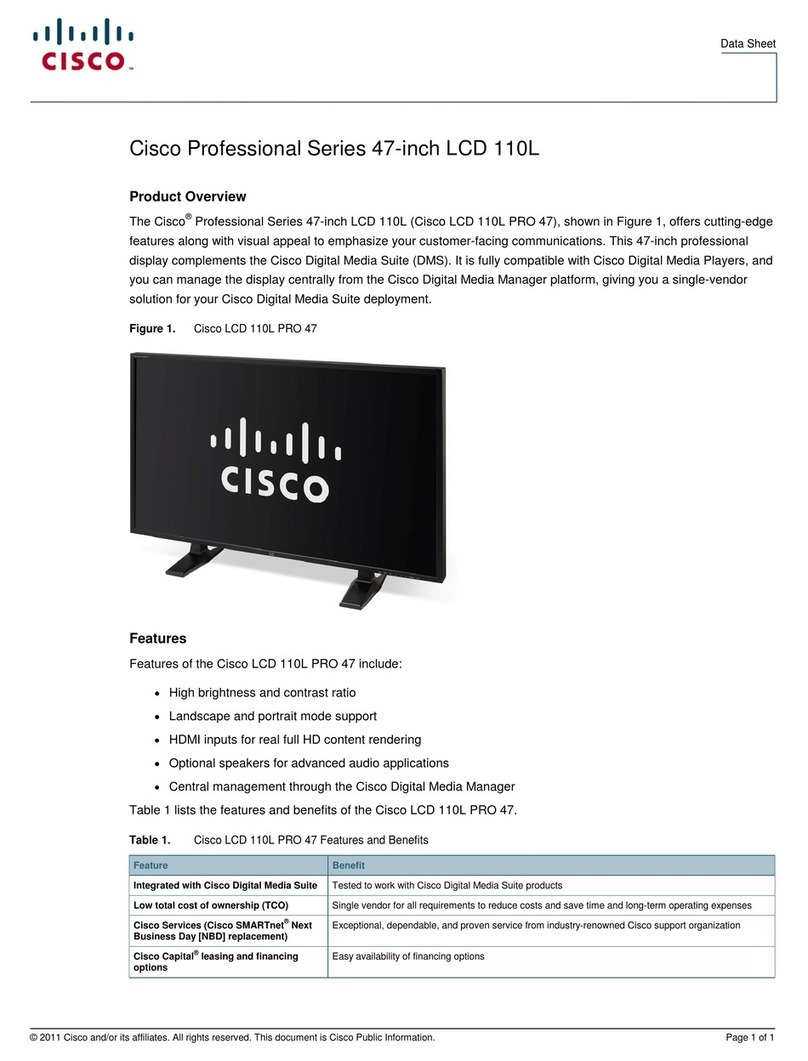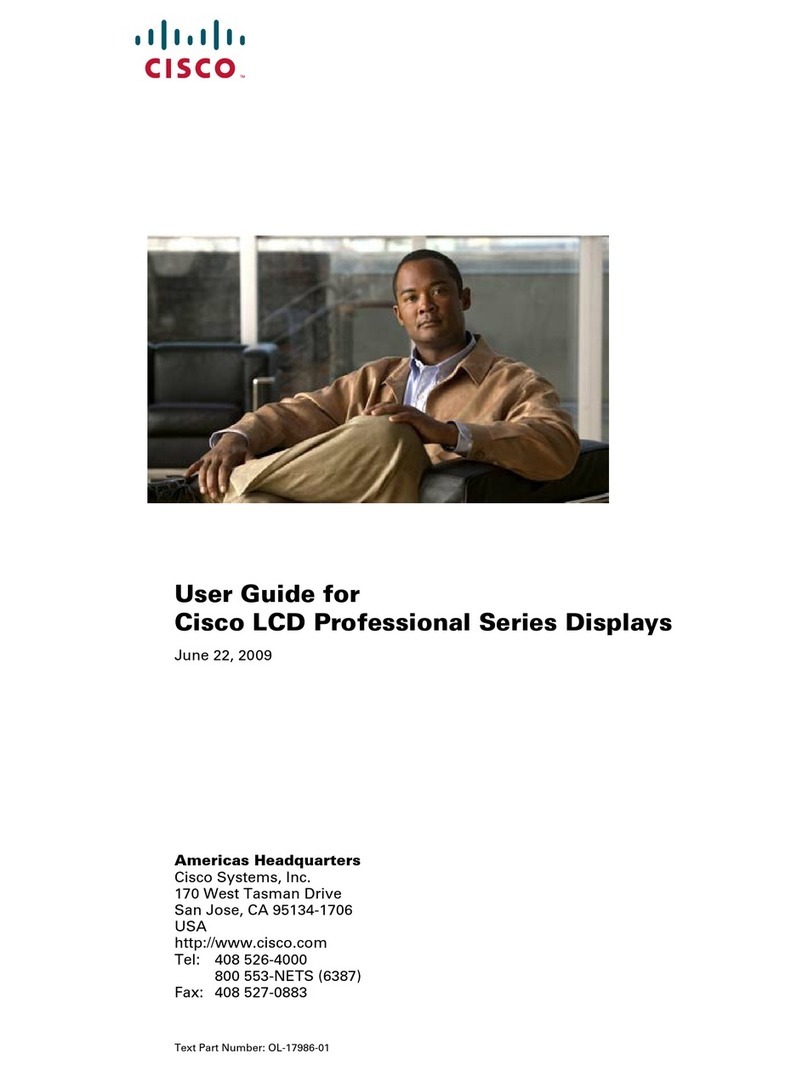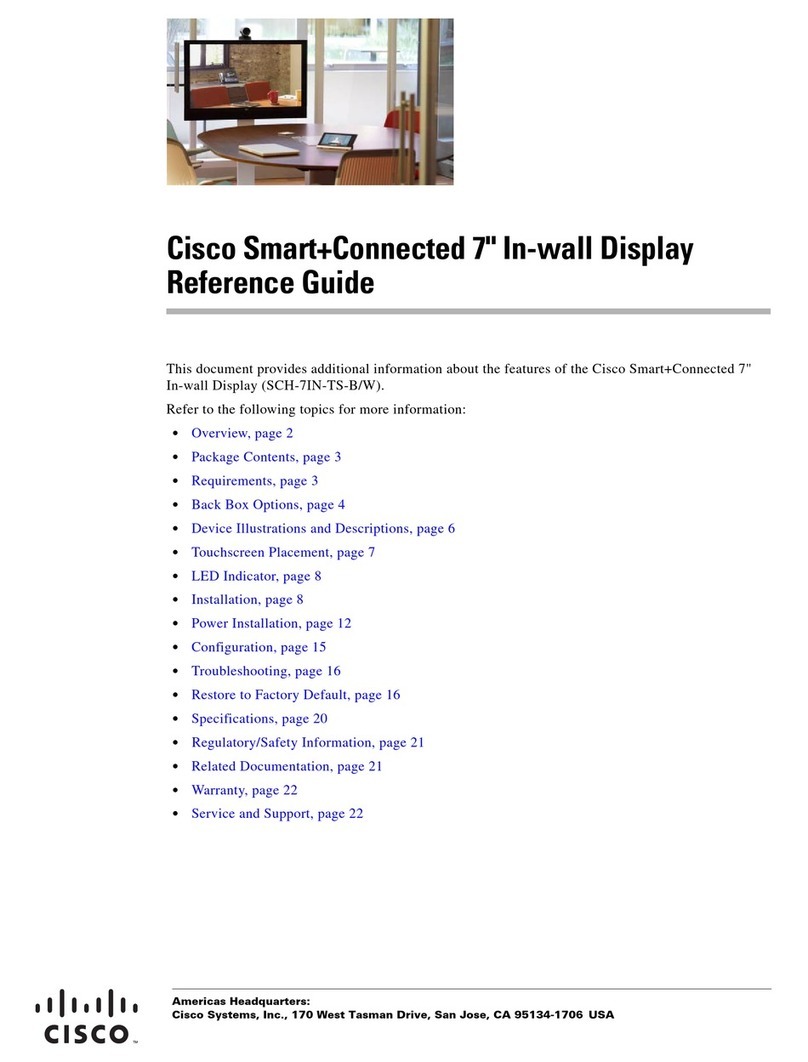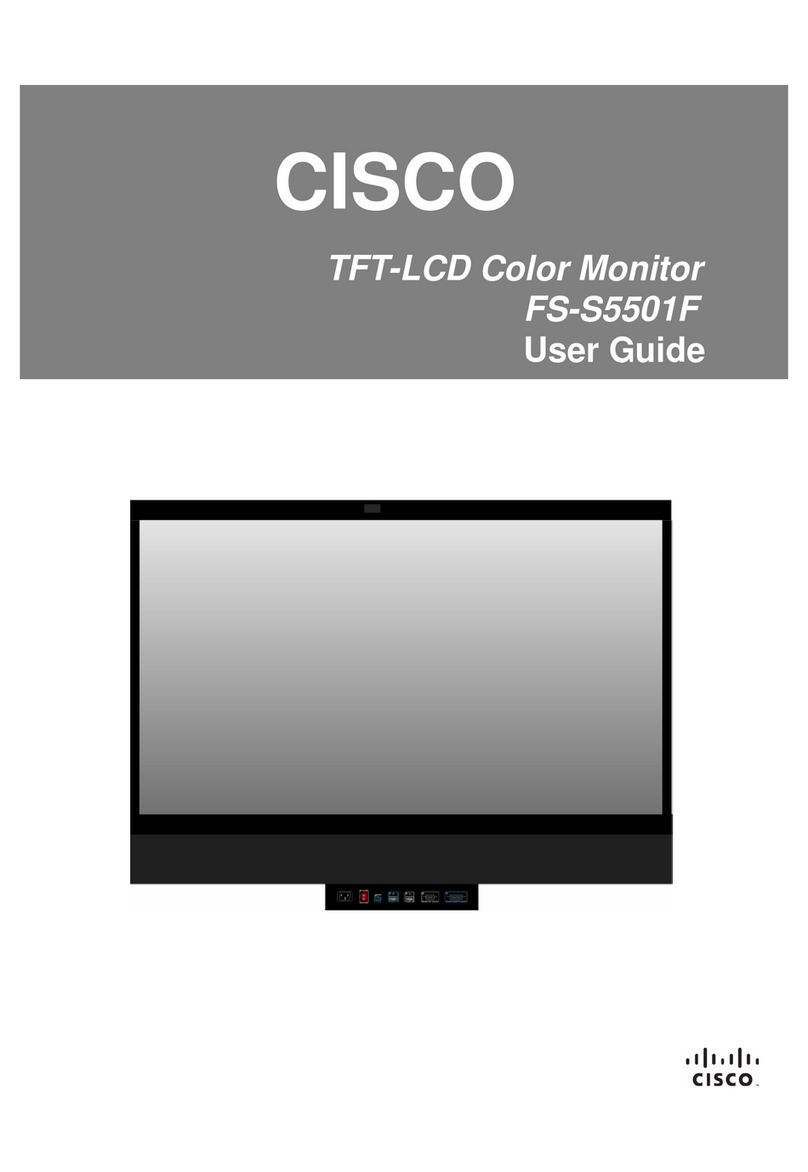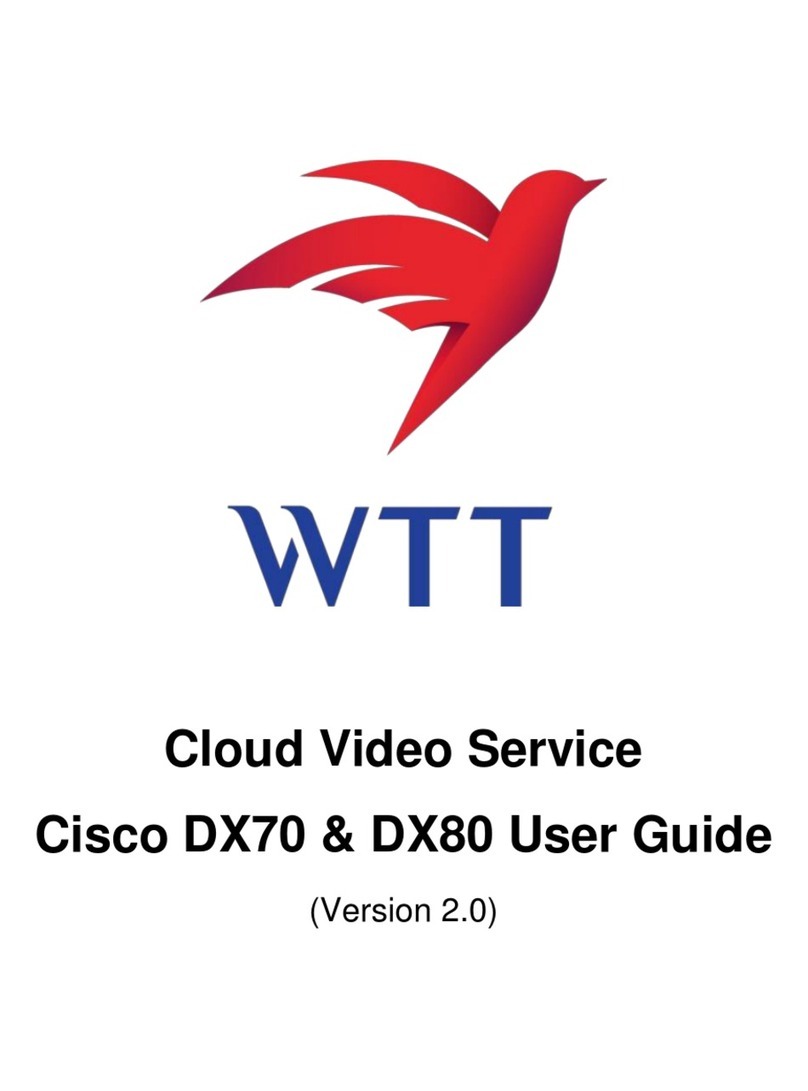8 9
20V 8A
Buttons and connectors
Boutons et connecteurs / Tasten und Anschlüsse / Pulsanti e connettori /
Botones y conectores / Botões e conetores
Slide to use the privacy cover.
Faites glisser le cache de la webcam pour
protéger votre vie privée.
Schieben, um Sichtschutzabdeckung zu
verwenden.
Far scorrere per coprire la webcam.
Deslice para usar la cubierta de privacidad.
Deslize para utilizar a cobertura de
privacidade.
3.5mm Mini jack, USB for a
headset, and the power button.
Prise mini-jack 3,5mm, port USB
pour casque et bouton d'alimentation.
3,5mm Mini-Buchse, USB für ein
Headset und der Netzschalter.
Mini jack da 3,5 mm, USB per cuffie
e pulsante di accensione.
Conector minijack de 3,5mm,
USB para auriculares y botón de
encendido.
Minificha de 3,5mm, USB para um
auricular e o botão de alimentação.
2 3 4 5 6 7 8 9
1
Connector panel
Panneau de connexion / Anschlussfeld / Pannello del connettore /
Panel conector / Painel de conectores
1. USB
2. Maintenance (micro USB)
Maintenance (micro USB) / Wartung (Mikro-USB) / Mantenimiento (micro USB) / Manutenzione (micro USB) /
Manutenção (micro USB)
3. HDMI out: For future use
Sortie HDMI: réservé à un usage ultérieur / HDMI-Ausgang: für zukünftige Nutzung / Uscita HDMI: per usi
futuri / Salida de HDMI: para uso futuro / Saída HDMI: para utilização futura
4. Network PC
5. Network
Réseau / Netzwerk / Rete / Red / Rede
6. HDMI in: Content sharing
Entrée HDMI: partage de contenu / HDMI-Eingang: Inhaltsfreigabe / Ingresso HDMI per condivisione di
contenuti / Entrada de HDMI: uso compartido de contenido / Entrada HDMI: partilha de conteúdos
7. USB-C: Screen extension, touch redirect, laptop charging, and USB-camera mode
Port USB-C: extension de l'affichage, redirection tactile, charge de l'ordinateur portable et mode caméra
USB / USB-C: Bildschirmerweiterung, Touch-Redirect, Laden des Laptops und USB-Kameramodus /
USB-C: schermo esterno, reindirizzamento con tocco, ricarica del laptop e modalità videocamera USB /
USB-C: extensión de pantalla, redireccionamiento táctil, carga del ordenador portátil y modo de cámara
USB / USB-C: extensão do visor, redirecionamento tátil, carregamento de portáteis e modo de câmara USB
8. Power
Alimentation / Leistungsaufnahme / Alimentazione / Alimentación / Energia
9. Factory reset pinhole
Trou d’épingle pour la réinitialisation aux paramètres par défaut / Stiftloch zum Zurücksetzen auf
Werkseinstellungen / Foro di ripristino delle impostazioni di fabbrica / Botón de restablecimiento de los
valores de fábrica / Orifício para reposição de predefinições de fábrica
Home button, volume control, and mute
button.
Bouton Accueil, réglage du volume et bouton
Muet.
Home-Taste, Lautstärkeregelung und
Stummschalttaste.
Pulsante Home, controllo del volume e pulsante di
disattivazione dell'audio.
Botón de inicio, control de volumen y botón de
silencio.
Botão da página inicial, controlo de volume e
botão de silenciamento.